Trong Microsoft Excel, thao tác nhấp chuột phải mạnh mẽ hơn bạn nghĩ rất nhiều. Nó mở ra quyền truy cập vào vô số lệnh và phím tắt mà có thể bạn chưa từng biết đến, đồng thời đảm bảo sẽ giúp bạn tăng tốc quy trình làm việc đáng kể. Là một chuyên gia SEO và biên tập viên tại tincongnghemoi.com, tôi luôn tìm kiếm những cách thức hiệu quả nhất để nâng cao năng suất, và các thủ thuật này trong Excel chắc chắn là một công cụ không thể thiếu. Dưới đây là sáu thủ thuật chuột phải yêu thích của tôi trong Excel, được chọn lọc để mang lại giá trị thiết thực và tối ưu hóa trải nghiệm người dùng Việt.
1. Sao Chép, Di Chuyển và Liên Kết Các Phần Tử Ô Nhanh Chóng
Có nhiều cách để sao chép, di chuyển dữ liệu, nhân đôi định dạng và liên kết các ô trong Microsoft Excel, chẳng hạn như sử dụng Paste Special, Format Painter hoặc thao tác sao chép-dán truyền thống. Tuy nhiên, bạn có thể thực hiện nhiều tác vụ này nhanh hơn đáng kể chỉ với vài cú nhấp chuột đơn giản.
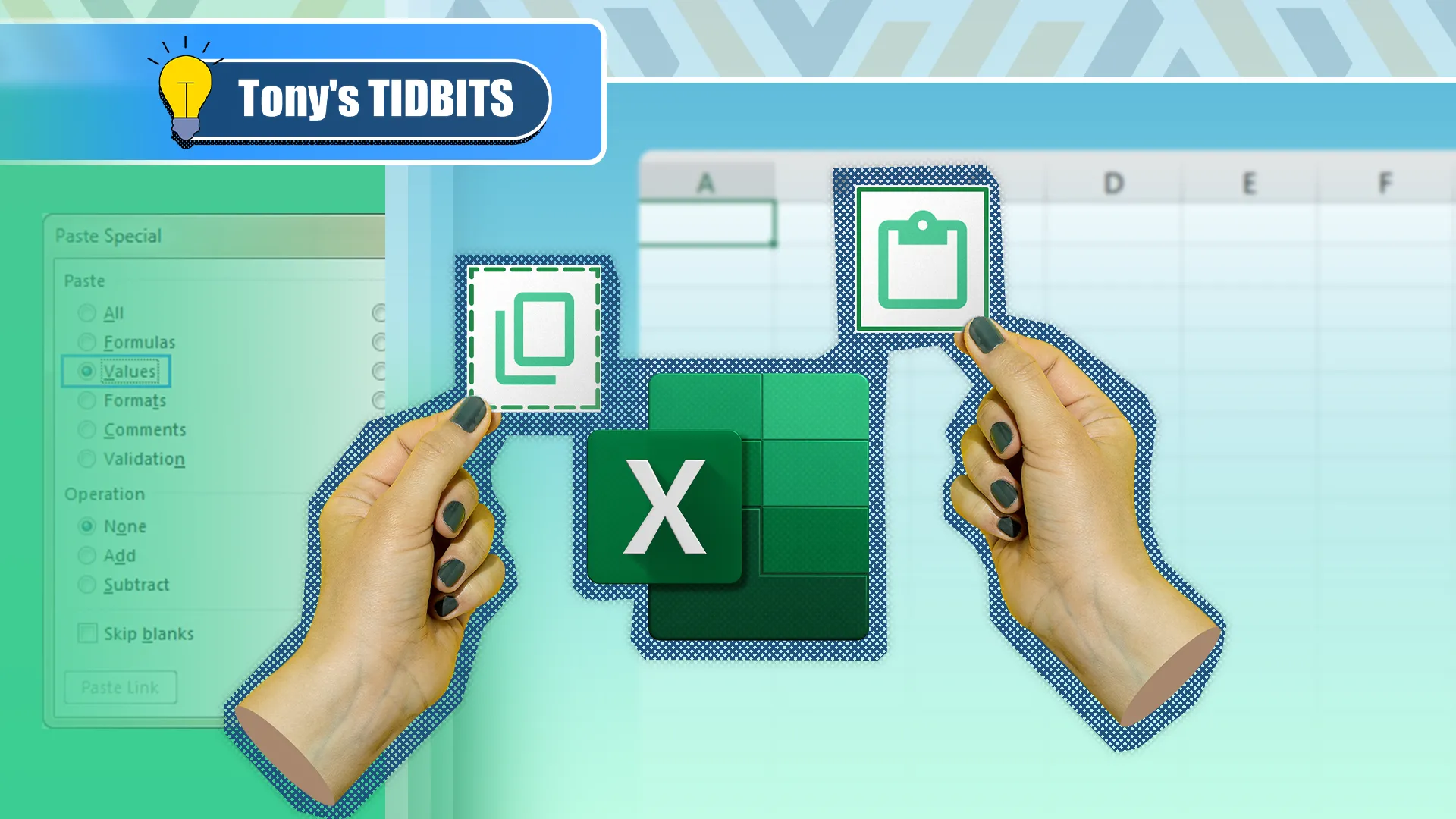 Biểu tượng sao chép và dán với logo Excel, minh họa các thủ thuật copy paste trong Excel
Biểu tượng sao chép và dán với logo Excel, minh họa các thủ thuật copy paste trong Excel
Hãy tưởng tượng bạn muốn nhân đôi các giá trị từ ô A1 đến C4 sang ô E1 đến G4. Để thực hiện điều này, bạn chỉ cần chọn dữ liệu, sau đó nhấp chuột phải và kéo cạnh của vùng chọn đến vị trí mong muốn.
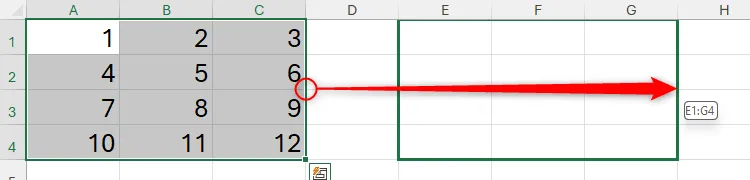 Dữ liệu Excel được kéo thả bằng chuột phải để sao chép hoặc di chuyển nhanh chóng
Dữ liệu Excel được kéo thả bằng chuột phải để sao chép hoặc di chuyển nhanh chóng
Khi bạn nhả chuột, một menu chứa nhiều tùy chọn hữu ích sẽ hiện ra.
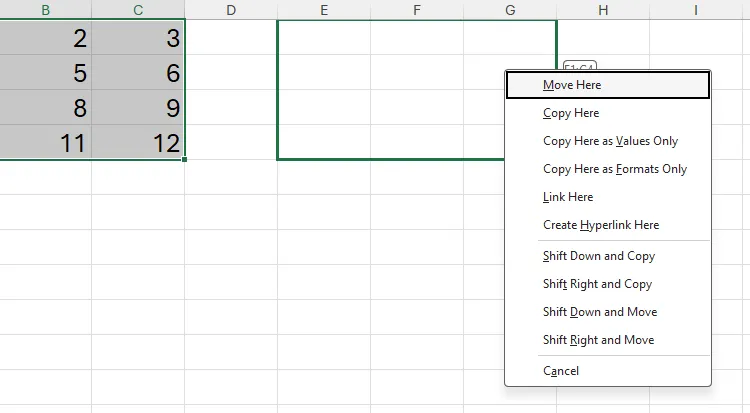 Menu tùy chọn xuất hiện sau khi kéo thả dữ liệu bằng chuột phải trong Excel, bao gồm các lựa chọn sao chép và liên kết
Menu tùy chọn xuất hiện sau khi kéo thả dữ liệu bằng chuột phải trong Excel, bao gồm các lựa chọn sao chép và liên kết
Để tạo bản sao của dữ liệu nguồn tại các ô đích, hãy nhấp vào “Copy Here” (Sao chép tại đây). Nhấp vào “Copy Here As Values Only” (Sao chép chỉ giá trị) tương tự như việc sử dụng công cụ Paste Special để chỉ dán giá trị, và “Copy Here As Formats Only” (Sao chép chỉ định dạng) có chức năng tương tự như Format Painter.
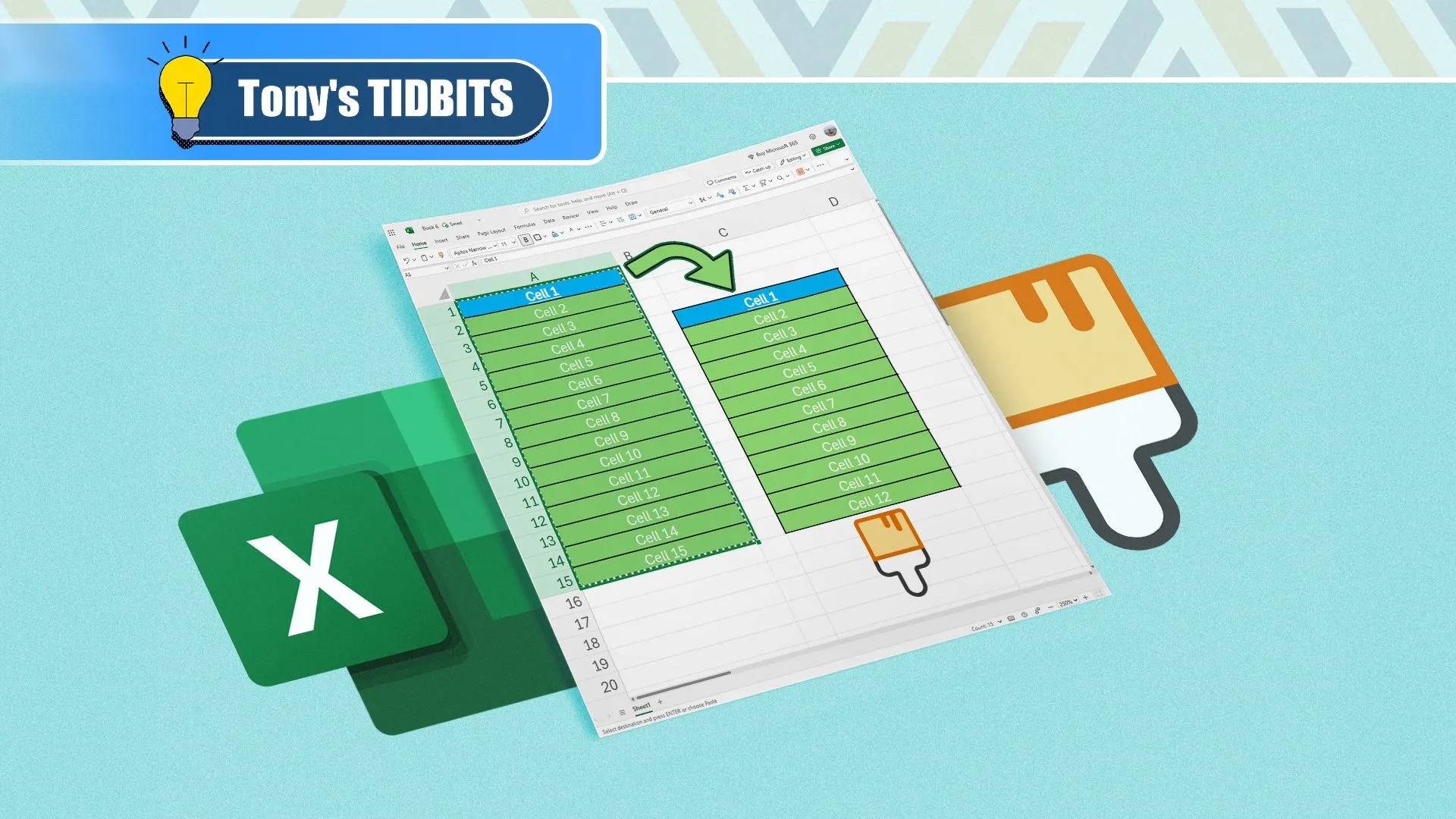 Biểu tượng Format Painter và logo Excel trên bảng tính, minh họa cách sao chép định dạng trong Excel
Biểu tượng Format Painter và logo Excel trên bảng tính, minh họa cách sao chép định dạng trong Excel
Mặt khác, nhấp vào “Link Here” (Liên kết tại đây) sẽ tạo ra một công thức động trong mỗi ô, giúp sao chép nội dung của dữ liệu gốc và tự động cập nhật nếu dữ liệu gốc thay đổi. Đây là một thủ thuật cực kỳ hữu ích để đảm bảo tính nhất quán của dữ liệu.
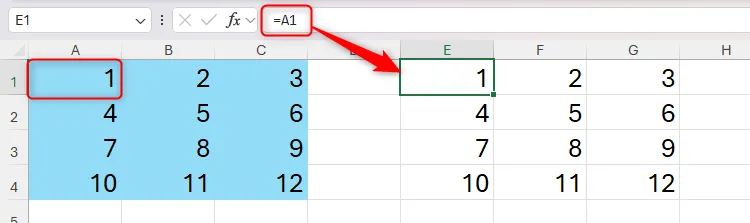 Công thức liên kết ô trong Excel, tự động cập nhật giá trị từ ô gốc, minh họa tính năng link cells
Công thức liên kết ô trong Excel, tự động cập nhật giá trị từ ô gốc, minh họa tính năng link cells
Bốn tùy chọn cuối cùng trong menu cho phép bạn dịch chuyển dữ liệu hiện có để có thể sao chép hoặc nhân đôi vùng chọn đến vị trí mong muốn. Ví dụ, nhấp vào “Shift Down And Copy” (Dịch chuyển xuống và sao chép) sẽ di chuyển bất kỳ dữ liệu hiện có nào đang cản đường xuống phía dưới, sau đó tạo một bản sao của dữ liệu nguồn vào vị trí đó. Tương tự, “Shift Right And Move” (Dịch chuyển sang phải và di chuyển) sẽ dịch chuyển dữ liệu sang phải và di chuyển dữ liệu gốc đến vị trí mới.
2. Nhân Đôi Đối Tượng Đồ Họa Đơn Giản
Thao tác nhấp chuột phải và kéo trong Microsoft Excel không chỉ hoạt động với các ô mà còn áp dụng hiệu quả cho các đối tượng đồ họa.
Giả sử bạn muốn nhân đôi một hình tròn trong bảng tính của mình. Để thực hiện điều này, hãy nhấp chuột phải và kéo hình dạng đến vị trí bạn muốn đặt bản sao.
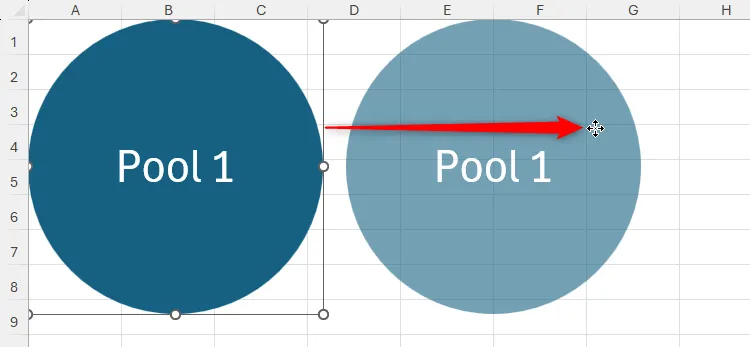 Nhân đôi hình dạng trong Excel bằng cách kéo thả chuột phải, một thủ thuật Excel tiện lợi
Nhân đôi hình dạng trong Excel bằng cách kéo thả chuột phải, một thủ thuật Excel tiện lợi
Sau đó, khi bạn nhả chuột, một menu sẽ xuất hiện. Nhấp vào “Copy Here” (Sao chép tại đây) để tạo một bản sao chính xác của hình dạng gốc.
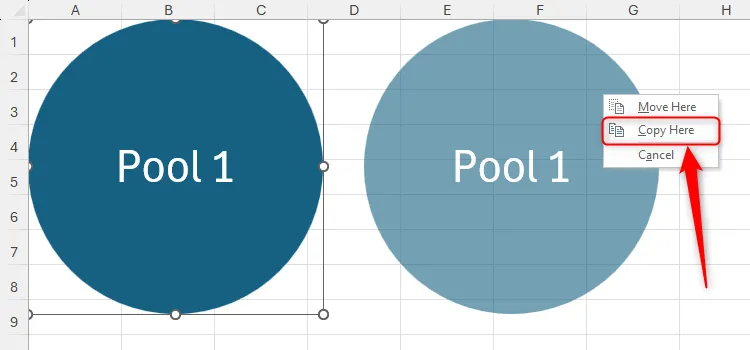 Nút Copy Here xuất hiện khi nhân đôi đối tượng đồ họa bằng chuột phải trong Excel, giúp sao chép nhanh hình dạng
Nút Copy Here xuất hiện khi nhân đôi đối tượng đồ họa bằng chuột phải trong Excel, giúp sao chép nhanh hình dạng
Bạn cũng có thể áp dụng kỹ thuật này với các đối tượng đồ họa khác trong Excel, bao gồm hình ảnh, hộp văn bản và biểu đồ. Đây là một mẹo nhỏ nhưng cực kỳ hữu ích để tối ưu Excel và tiết kiệm thời gian thiết kế.
3. Lọc Dữ Liệu Theo Ô Đã Chọn Một Cách Trực Quan
Một trong những điểm mạnh thực sự của Microsoft Excel là khả năng giúp bạn trực quan hóa, đọc và phân tích dữ liệu. Cụ thể, nếu bạn muốn lọc dữ liệu để chỉ hiển thị các hàng nhất định, bạn có thể thực hiện điều đó thông qua menu chuột phải.
Giả sử bạn có bộ dữ liệu dưới đây và bạn muốn chỉ hiển thị các sản phẩm dạng đóng hộp (Canned).
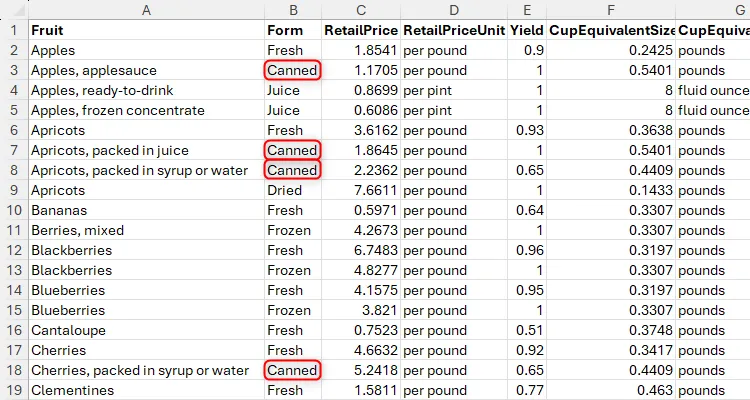 Bộ dữ liệu sản phẩm trái cây trong Excel, cột "Form" hiển thị giá trị "Canned" được tô sáng, minh họa lọc dữ liệu Excel
Bộ dữ liệu sản phẩm trái cây trong Excel, cột "Form" hiển thị giá trị "Canned" được tô sáng, minh họa lọc dữ liệu Excel
Một cách để đạt được điều này là định dạng dữ liệu thành một bảng Excel và sử dụng các nút lọc xuất hiện theo mặc định. Hoặc, bạn có thể thêm các nút lọc bằng cách chọn bất kỳ ô nào trong dữ liệu và nhấn Ctrl+Shift+L.
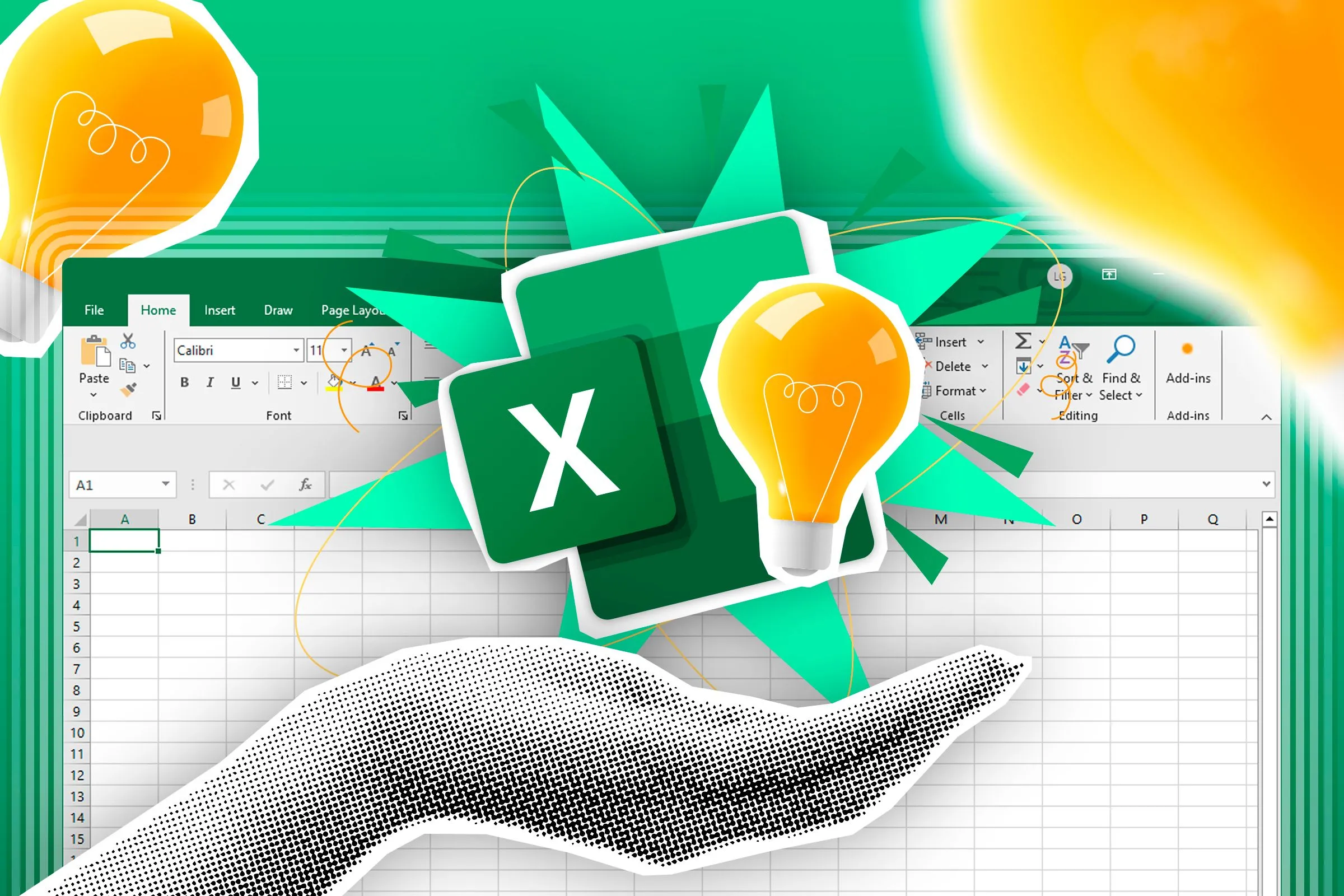 Bàn tay biểu tượng Excel và bóng đèn ý tưởng trên nền bảng tính Excel, gợi ý thủ thuật sắp xếp và lọc dữ liệu
Bàn tay biểu tượng Excel và bóng đèn ý tưởng trên nền bảng tính Excel, gợi ý thủ thuật sắp xếp và lọc dữ liệu
Tuy nhiên, một cách nhanh hơn để đạt được kết quả tương tự là nhấp chuột phải vào một ô chứa từ “Canned”, di chuột qua “Filter” (Lọc) và nhấp vào “Filter By Selected Cell’s Value” (Lọc theo giá trị ô đã chọn).
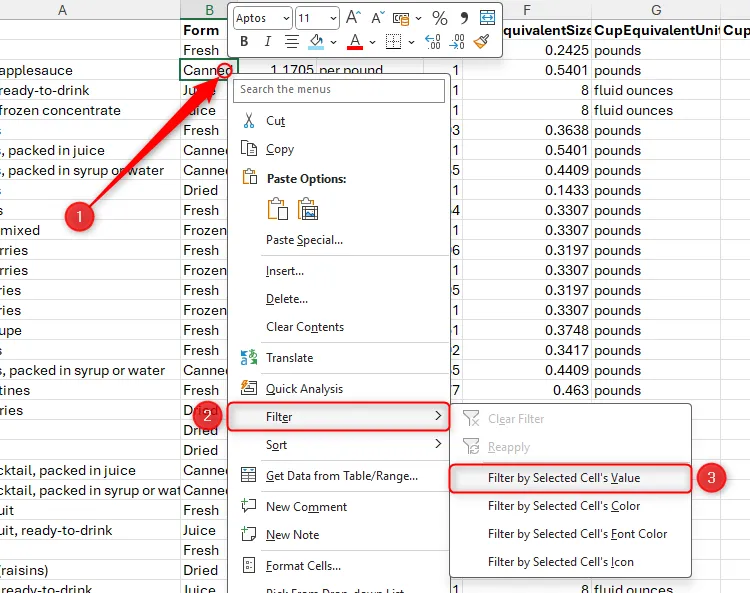 Menu chuột phải trong Excel hiển thị tùy chọn "Filter By Selected Cell's Value" để lọc dữ liệu nhanh chóng
Menu chuột phải trong Excel hiển thị tùy chọn "Filter By Selected Cell's Value" để lọc dữ liệu nhanh chóng
Sử dụng phương pháp này sẽ tự động thêm các nút lọc vào hàng đầu tiên của dữ liệu và chỉ hiển thị các hàng chứa giá trị bạn đã chọn ở bước trước.
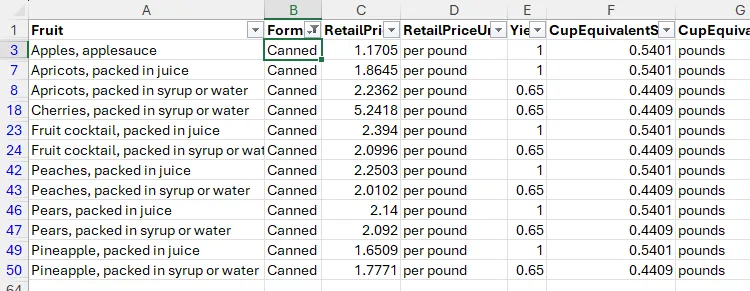 Bảng dữ liệu Excel đã được lọc, chỉ hiển thị các sản phẩm trái cây đóng hộp, minh họa kết quả lọc theo giá trị
Bảng dữ liệu Excel đã được lọc, chỉ hiển thị các sản phẩm trái cây đóng hộp, minh họa kết quả lọc theo giá trị
Hơn nữa, ngoài việc lọc dựa trên giá trị của ô đã chọn, bạn cũng có thể chọn một trong các tùy chọn khác để lọc dựa trên màu nền, màu chữ hoặc biểu tượng của ô đã chọn. Chỉ cần chọn tùy chọn phù hợp nhất trong menu “Filter” chuột phải.
Để xóa bộ lọc, hãy chọn bất kỳ ô nào trong phạm vi và nhấn Ctrl+Shift+L. Để xóa bộ lọc nhưng vẫn giữ các nút lọc, hãy nhấn Ctrl+Shift+L hai lần. Ngoài ra, bạn có thể nhấp vào nút lọc liên quan và nhấp vào “Clear Filter From [Tên Cột]”.
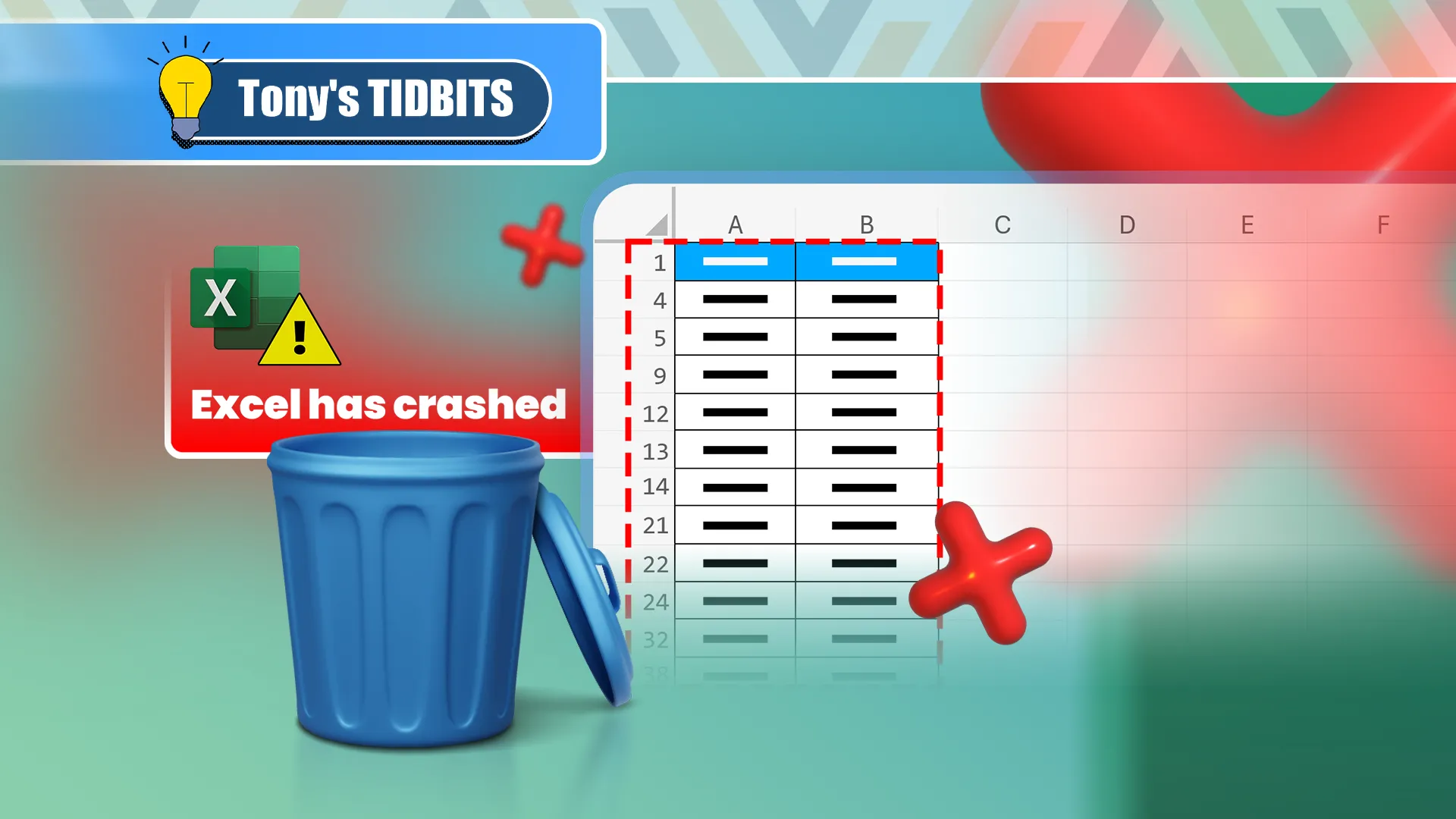 Bảng tính Excel với các hàng được chọn để xóa, cùng biểu tượng thùng rác và cảnh báo Excel bị lỗi, gợi ý cách xóa hàng an toàn
Bảng tính Excel với các hàng được chọn để xóa, cùng biểu tượng thùng rác và cảnh báo Excel bị lỗi, gợi ý cách xóa hàng an toàn
4. Chọn Từ Danh Sách Thả Xuống để Đảm Bảo Tính Nhất Quán Dữ Liệu
Khi thêm một hàng mới vào bộ dữ liệu, bạn có thể chọn các mục từ một danh sách thả xuống gồm các biến thể đã tồn tại. Đây là một thủ thuật Excel hiệu quả để duy trì tính nhất quán và tránh lỗi nhập liệu.
Trong ví dụ này, giả sử bạn đang thêm một hàng mới với tên “Dưa hấu”.
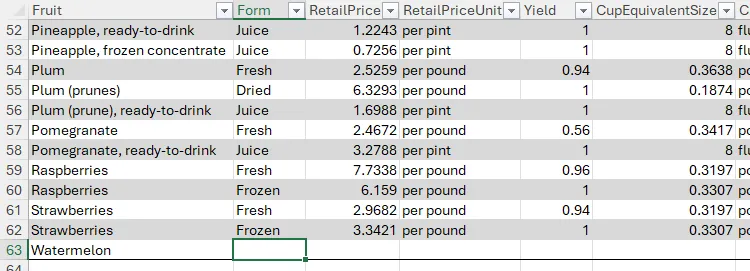 Hàng mới "Watermelon" được thêm vào bộ dữ liệu trong Excel, minh họa việc nhập dữ liệu mới vào bảng tính
Hàng mới "Watermelon" được thêm vào bộ dữ liệu trong Excel, minh họa việc nhập dữ liệu mới vào bảng tính
Đối với trường “Product Form”, bạn muốn đảm bảo rằng chỉ sử dụng một trong các tùy chọn đã tồn tại trong cột đó. Để làm điều này, hãy nhấp chuột phải vào ô và chọn “Pick From Drop-Down List” (Chọn từ danh sách thả xuống).
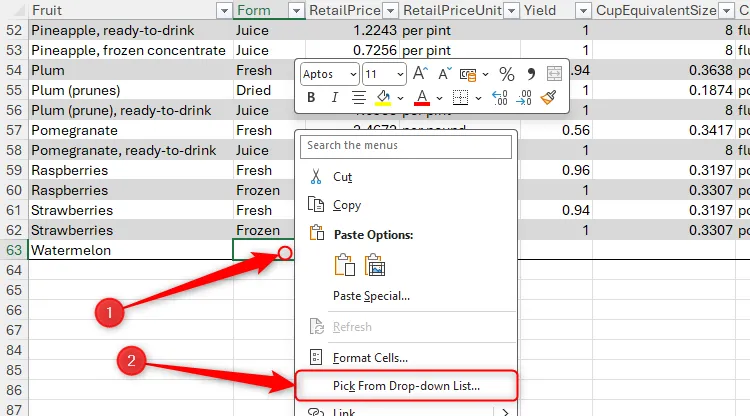 Menu chuột phải trong Excel hiển thị tùy chọn "Pick From Drop-Down List", giúp chọn giá trị từ danh sách thả xuống tạm thời
Menu chuột phải trong Excel hiển thị tùy chọn "Pick From Drop-Down List", giúp chọn giá trị từ danh sách thả xuống tạm thời
Sau đó, một danh sách tạm thời các giá trị đã được nhập vào cột này sẽ xuất hiện. Đơn giản chỉ cần nhấp vào tùy chọn phù hợp, và Excel sẽ điền giá trị này vào ô.
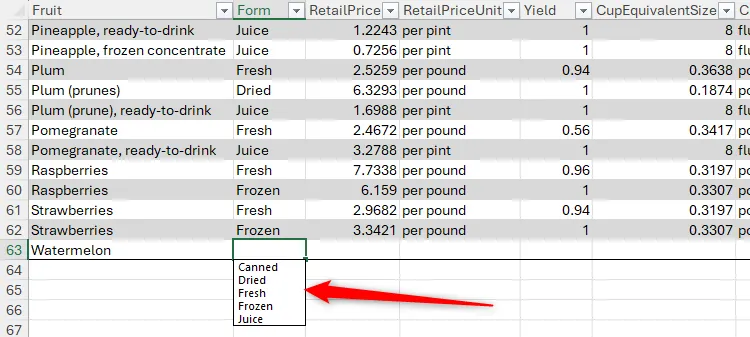 Danh sách thả xuống tạm thời hiển thị các giá trị hiện có trong một cột Excel, hỗ trợ nhập liệu nhất quán
Danh sách thả xuống tạm thời hiển thị các giá trị hiện có trong một cột Excel, hỗ trợ nhập liệu nhất quán
Thủ thuật chuột phải này hoạt động tốt nhất khi dữ liệu của bạn được định dạng dưới dạng bảng Excel. Nếu không, hãy đảm bảo không có hàng trống trong phạm vi, để Excel nhận diện mỗi cột là một trường liên tục.
Một khi bạn đã chọn, danh sách thả xuống sẽ biến mất. Nguyên tắc tương tự sau đó có thể được áp dụng cho cột “RetailPriceUnit”.
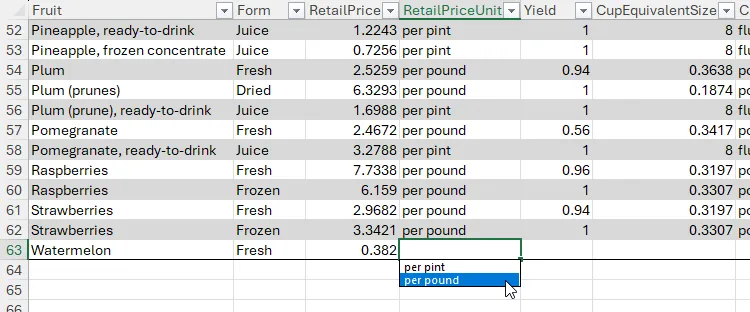 Một tùy chọn được chọn từ danh sách thả xuống tạm thời trong Excel, giúp đảm bảo tính đồng bộ của dữ liệu
Một tùy chọn được chọn từ danh sách thả xuống tạm thời trong Excel, giúp đảm bảo tính đồng bộ của dữ liệu
Sử dụng phương pháp này thay vì gõ nội dung ô giúp tiết kiệm thời gian, đảm bảo tính nhất quán của dữ liệu và giúp bạn tránh lỗi chính tả. Bạn cũng có thể thêm danh sách thả xuống cố định vào các ô trong Excel thông qua công cụ Data Validation. Điều này đặc biệt hữu ích nếu bạn định thêm cộng tác viên vào tệp Excel của mình và muốn hạn chế những gì mọi người có thể chèn vào một ô.
5. Tìm Kiếm Tất Cả Công Cụ và Lệnh Nhanh Chóng
Nhiều người sử dụng Microsoft Excel yêu thích nó hơn các đối thủ cạnh tranh nhờ vào bộ công cụ mạnh mẽ và phong phú hơn. Tuy nhiên, sự phức tạp này đồng nghĩa với việc tìm kiếm đúng công cụ giữa vô số tab và menu có thể tốn rất nhiều thời gian.
 Hai màn hình máy tính hiển thị Excel bên trái và Google Sheets bên phải, so sánh các nền tảng bảng tính
Hai màn hình máy tính hiển thị Excel bên trái và Google Sheets bên phải, so sánh các nền tảng bảng tính
Một cách để khắc phục sự khó chịu này là nhấp chuột phải vào ô hoặc phạm vi ô đã chọn mà bạn muốn áp dụng một lệnh, sau đó nhập tên công cụ vào trường tìm kiếm ở đầu menu. Khi bạn nhập, các công cụ khớp với truy vấn tìm kiếm sẽ xuất hiện bên dưới trường văn bản.
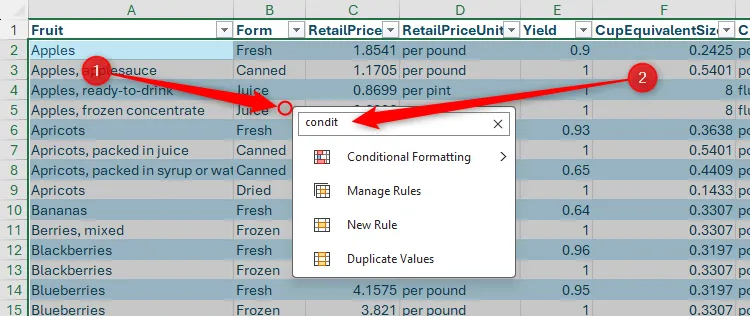 Menu chuột phải trong Excel mở rộng với ô tìm kiếm, hiển thị kết quả "Conditional Formatting" khi gõ một vài chữ cái
Menu chuột phải trong Excel mở rộng với ô tìm kiếm, hiển thị kết quả "Conditional Formatting" khi gõ một vài chữ cái
Chức năng tìm kiếm này không trả về kết quả khớp một phần, vì vậy hãy cẩn thận khi nhập tên công cụ bạn đang tìm kiếm.
Hơn nữa, bạn không bị giới hạn trong việc tìm kiếm công cụ. Ví dụ, nếu bạn nhập tên một hàm và nhấn Mũi tên xuống > Enter, hộp thoại Function Arguments (Đối số Hàm) sẽ xuất hiện, nơi bạn có thể nhập các tham số liên quan. Bạn cũng có thể tìm kiếm và thêm các phần tử bảng tính khác thông qua menu tìm kiếm chuột phải này – như một hình dạng, hộp văn bản hoặc biểu đồ. Đây là một thủ thuật tuyệt vời để tăng tốc Excel cho người dùng thường xuyên.
6. Điều Hướng Giữa Các Trang Tính (Worksheet) Dễ Dàng
Nếu sổ làm việc Excel của bạn có nhiều trang tính, việc điều hướng menu tab ngang ở cuối cửa sổ có thể gây khó chịu và tốn thời gian, đặc biệt khi bạn cần quản lý dữ liệu lớn.
 Một sổ làm việc Excel với nhiều tab trang tính phức tạp, minh họa vấn đề điều hướng khi có nhiều sheet
Một sổ làm việc Excel với nhiều tab trang tính phức tạp, minh họa vấn đề điều hướng khi có nhiều sheet
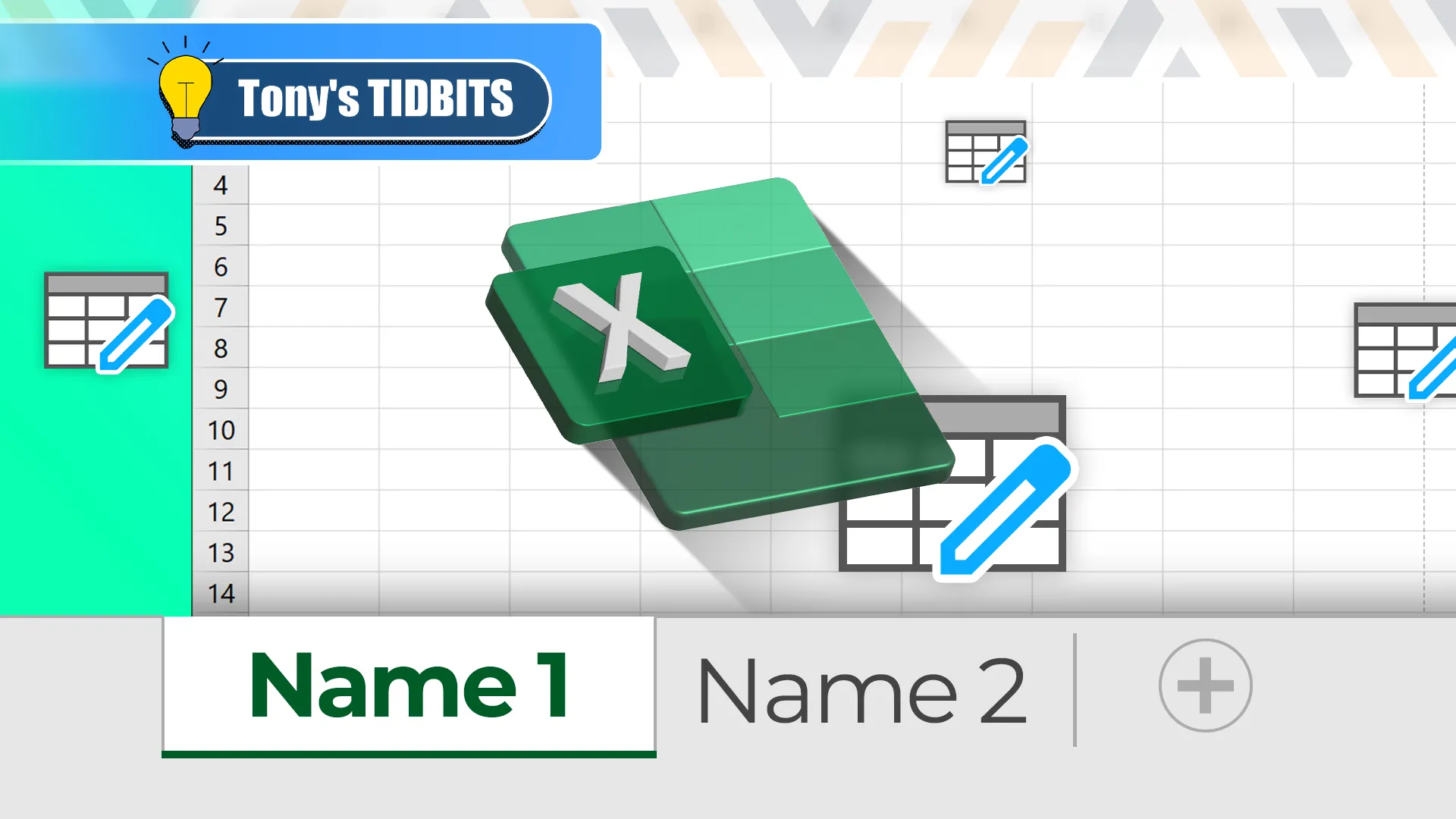 Bảng tính Excel với tên các trang tính được tô sáng và logo Excel ở trung tâm, nhấn mạnh tầm quan trọng của việc đặt tên sheet
Bảng tính Excel với tên các trang tính được tô sáng và logo Excel ở trung tâm, nhấn mạnh tầm quan trọng của việc đặt tên sheet
Một cách để làm cho cuộc sống dễ dàng hơn rất nhiều là nhấp chuột phải vào các mũi tên ở bên trái của các tab. Thao tác này sẽ mở ra cửa sổ “Activate” (Kích hoạt), hiển thị tất cả các tab trong một danh sách dọc. Nhờ đó, bạn có thể nhìn thấy tất cả các tên trang tính trong nháy mắt và chỉ cần nhấp đúp vào một trang tính để điều hướng đến đó.
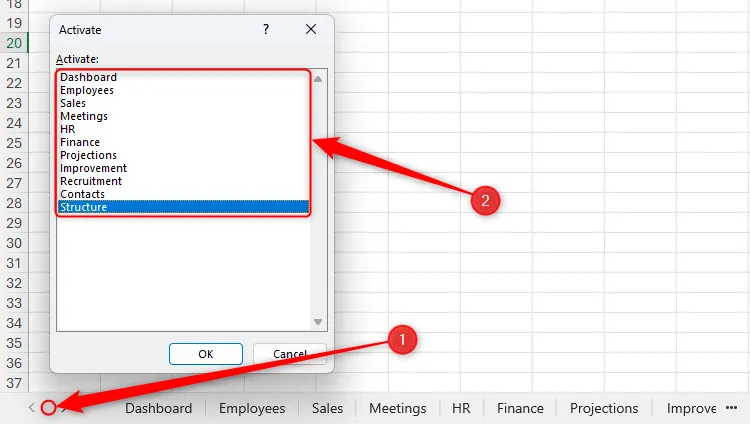 Cửa sổ Activate trong Microsoft Excel hiển thị danh sách tất cả các trang tính, giúp điều hướng sheet dễ dàng
Cửa sổ Activate trong Microsoft Excel hiển thị danh sách tất cả các trang tính, giúp điều hướng sheet dễ dàng
Thật tuyệt vời khi thấy cách các thủ thuật đơn giản với chuột phải có thể giúp bạn tối ưu hóa công việc và làm chủ Excel hiệu quả hơn.
Kết luận
Các thủ thuật chuột phải trong Microsoft Excel không chỉ là những mẹo vặt nhỏ, mà là những công cụ mạnh mẽ giúp tăng tốc độ làm việc, đảm bảo tính chính xác và nâng cao hiệu suất tổng thể của bạn. Từ việc sao chép dữ liệu và định dạng nhanh chóng, nhân đôi các đối tượng đồ họa, đến lọc dữ liệu thông minh, duy trì tính nhất quán khi nhập liệu, tìm kiếm công cụ dễ dàng và điều hướng các trang tính phức tạp, mỗi thủ thuật đều mang lại giá trị thiết thực. Việc áp dụng những mẹo Excel này sẽ giúp bạn tận dụng tối đa sức mạnh của phần mềm bảng tính hàng đầu, biến bạn thành một người dùng Excel chuyên nghiệp hơn.
Bạn đã từng sử dụng những thủ thuật chuột phải nào trong Excel để tăng tốc công việc của mình? Hãy chia sẻ ý kiến và những khám phá thú vị khác của bạn trong phần bình luận bên dưới nhé!